
Sadržaj:
- Korak 1: Pronađite knjigu odgovarajuće veličine
- Korak 2: Nacrtajte i izrežite i izrežite i izrežite…
- Korak 3: Sredite rubove
- Korak 4: Napravite mjesta za dugmad
- Korak 5: Umetnite dugme za daljinsko napajanje
- Korak 6: Dodajte sigurnosni remen
- Korak 7: Napunite/sinhronizirajte stranice
- Korak 8: Katastrofa
- Autor John Day [email protected].
- Public 2024-01-30 08:06.
- Zadnja izmjena 2025-01-23 14:37.
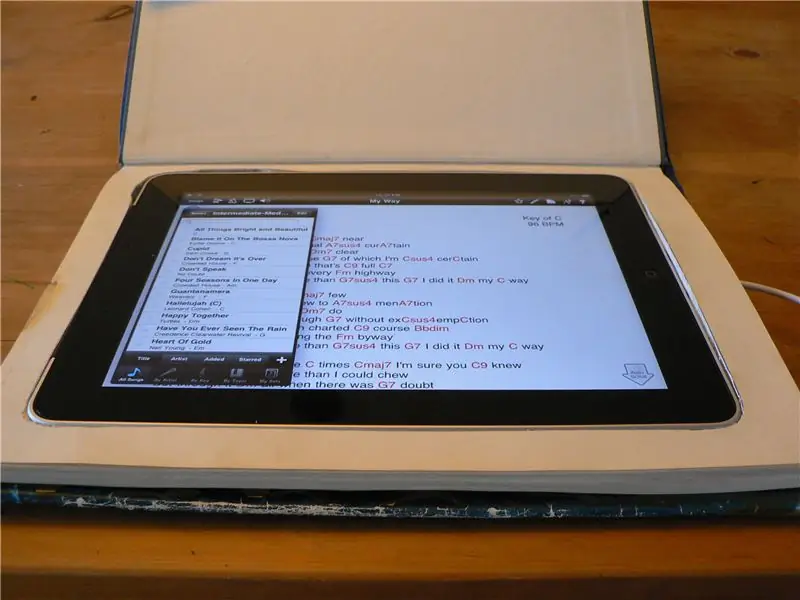
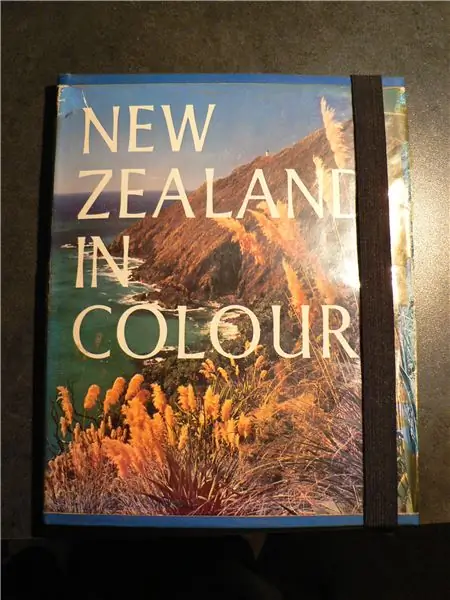
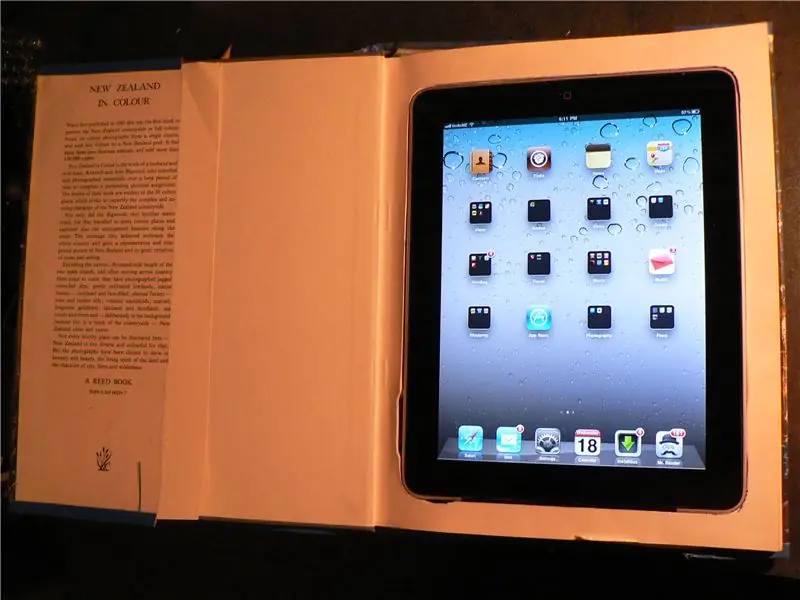
Ponekad ne želite da svi znaju da nosite iPad. Nitko neće primijetiti da nosite knjigu, pogotovo ako je to ex-biblioteka iz 1970-ih "Novi Zeland u boji". Nožem za hobi, spajalicom i malo strpljenja moći ćete reciklirati upravo ono što mijenjate u futrolu radi njegove zamjene. Moglo se to reći jednostavnije, ali shvatili ste.
Korak 1: Pronađite knjigu odgovarajuće veličine

Odnesite svoj iPad u rabljenu knjižaru ili trgovinu štedionicama i pronađite knjigu odgovarajuće veličine. Otkrio sam da je najbolja veličina kad postavite iPad na stranice knjige, oko njega ima oko 20 mm (3/4 ") do 25 mm (1"). Premali je problem jer papir neće biti dovoljno jak da drži iPad u sebi, a prevelik je u redu, ako volite nositi veliku veličinu i težinu koje vam ne trebaju. Savršena debljina je kada su stranice zatvorene knjige iste ili nešto deblje od iPada. Također sam odabrao knjigu s puno fotografija jer su stranice bile deblje što je značilo jače i manje za rezanje. Kad bolje razmislim, zašto ne biste udahnuli novi život toj staroj magistarskoj tezi kao personalizirano kućište za iPad? Vjerovatno ga nećete ponovo čitati, zar ne?
Korak 2: Nacrtajte i izrežite i izrežite i izrežite…



U redu, ovo je dio koji postaje pomalo dosadan, ali ne morate to raditi u jednom sjedanju (kao što sam ja glupo uradio). Postavite iPad licem prema dolje na prvu stranicu i pomno ga uočite. Koristio sam olovku jer bi olovka mogla označiti rub iPada. Nakon praćenja pažljivo izrežite prvu stranicu. Nakon izrezivanja možete ili pratiti oblik na sljedećoj stranici ili koristiti rupu kao vodič. To bi moglo olakšati rezanje krivulja finim sječivom tipa xacto, ali nakon nekoliko stranica promijenio sam teže Stanley oštrice za sve osim uglova. Još jedna stvar koju treba zapamtiti je da kako režete više stranica, težite otvaranju knjige (kao na fotografiji), a hrbat knjige će se spljoštiti. Kada se to dogodi, položaj rupa će se promijeniti pa prilikom rezanja provjerite je li kralježnica takva kakva će biti kada se knjiga zatvori. Izrežite stranice sve dok vaš iPad ne sjedne u rupu i ne bude u ravnini s prvom stranicom. Moja je knjiga bila odgovarajuće debljine pa sam izrezala sve stranice.
Korak 3: Sredite rubove

Bez obzira koliko precizno izrezali stranice, one neće izgledati savršeno. Ne brinite, izvadite svoj pouzdani alat sličan Dremelu i krenite po rubovima sa sitnom brusilicom za bubanj. Otkrio sam da se brušeni rubovi teže širiti i čine cijelu parcelu malo debljom na brušenom rubu. Ako će vam ovo smetati, možete stegnuti papir dok ga brusite. Nije tako pa nisam ni ja. Opet, pobrinite se da to radite s uspravnom kičmom kako bi vaši "zidovi" od brušenog papira bili okomiti. Smanjivajte sve dok se vaš iPad lijepo ne uklopi u prostor. Možda neće moći ući do kraja u rupu jer se zaglavi za gumbe, pa kad se približite, prijeđite na sljedeći korak i nakon što ste napravili razmake za dugmad, možete napraviti još jedno obrezivanje.
Korak 4: Napravite mjesta za dugmad

Sada, ako imate iPad 2, možete preskočiti ovaj korak jer su tipke iPad 2 na krivinama tako da ne strše sa strane. Moj je iPad 1 pa sam morao upotrijebiti isti alat za brušenje bubnjeva da napravim male udubljenja na kojima jačina zvuka/isključivanje zvuka i tipka za uključivanje strše sa strane.
Korak 5: Umetnite dugme za daljinsko napajanje

U redu, vaš iPad je sretan u novoj vitrini za knjige, ali ne možete isključiti napajanje. Bez brige! Jednostavno stavite spajalicu na pravo mjesto tako da se kraj poravna s gumbom za uključivanje i voila! Dugme za daljinsko uključivanje.
Korak 6: Dodajte sigurnosni remen

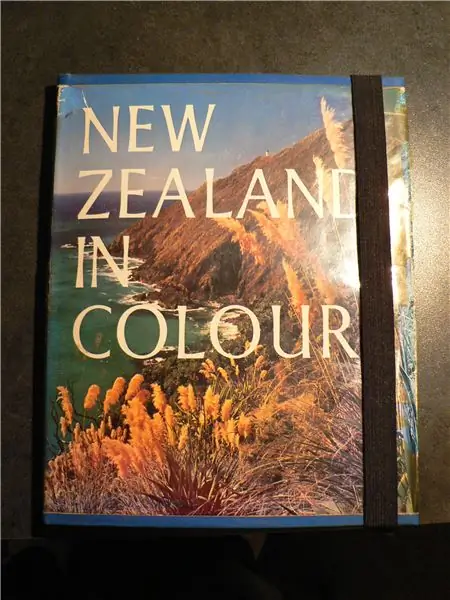
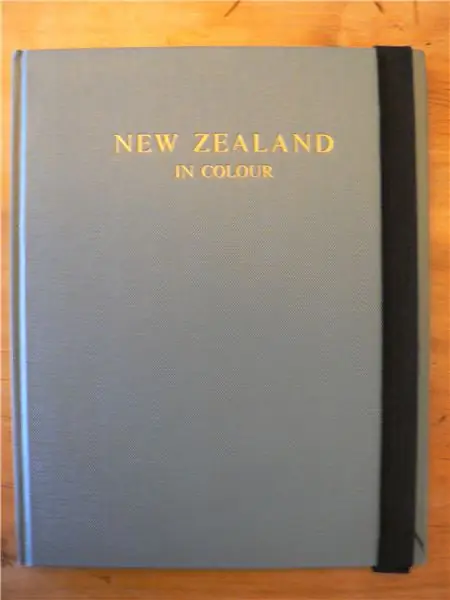
Možda ćete biti nervozni što će se vaša nova vitrina otvoriti i baciti vaš iPad na beton. Nikad se ne plaši. Možete dodati poseban sigurnosni remen. Sve što vam treba je dovoljno elastične da omotate kraj knjige. Ušijete elastiku u petlju, a zatim je učvrstite heftalicom na poleđini knjige. Spajalice su samo za pozicioniranje i ne treba mnogo sile da bi knjiga bila zatvorena. Vratio sam stari omot biblioteke i sakrio stražnji dio elastike i spajalica, ali ako vam smetaju, uvijek ih možete napasti oštrim ili živim olovkom.
Korak 7: Napunite/sinhronizirajte stranice
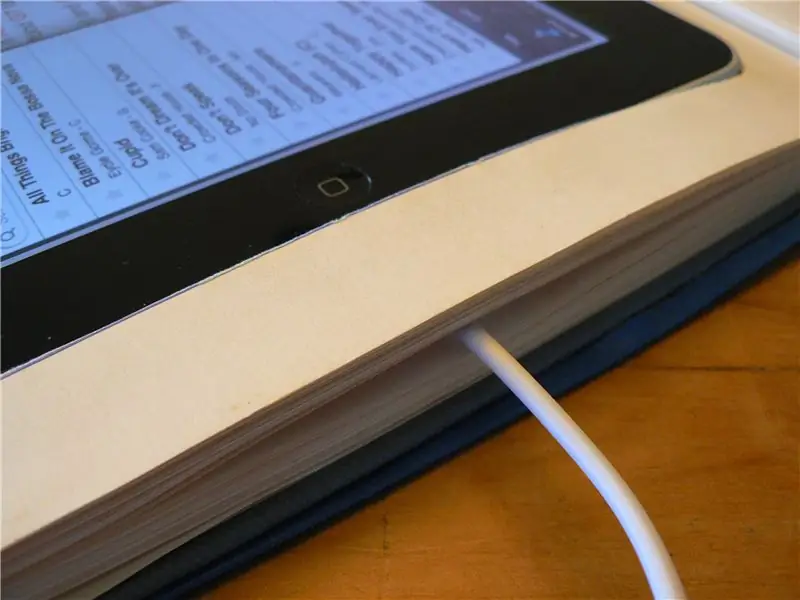
Ako želite napuniti iPad, jednostavno podignite dovoljno stranica da kabl stane u priključnu stanicu i nema vas!
Korak 8: Katastrofa
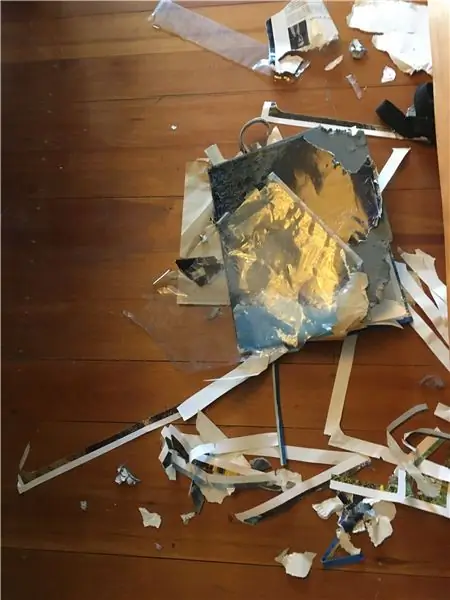

Pas je "pronašao" kućište iPad -a i bilo je prekasno da učinim bilo šta po tom pitanju!
Preporučuje se:
LED svjetlo za knjigu - Unutar knjige!: 10 koraka (sa slikama)

LED svjetlo za knjigu - Unutar knjige !: Baš kao što naslov kaže, ovaj Instructable će vam pokazati kako napraviti svjetlo za knjigu unutar knjige. U početku sam razmišljao o upotrebi vrlo male knjige za ovu konstrukciju kako bi mogla biti džepne veličine (ipak bi mogla biti jedna), ali odlučio sam olakšati
Napravite knjigu karata pomoću Google karata: 17 koraka (sa slikama)

Napravite knjigu karata pomoću Google karata: Neki dan sam gledao u knjižari ulični vodič za okrug DuPage, IL jer moja djevojka živi tamo i potrebna joj je detaljna mapa ulica. Nažalost, jedino što su imali blizu je bilo jedno za okrug Cook (poput ovog o
Kako napraviti futrolu za telefon od karbonskih vlakana: 17 koraka

Kako napraviti futrolu za telefon od karbonskih vlakana: Ova instrukcija će vas provesti kroz korake potrebne za izradu uredne futrole za telefon kod kuće koristeći samo nekoliko materijala. Hajde da počnemo
Kako fizičku knjigu pretvoriti u e -knjigu?: 7 koraka (sa slikama)

Kako pretvoriti fizičku knjigu u e -knjigu?: Budući da sam student smjera Hemijsko inženjerstvo, obično imam zbirne udžbenike, tehničke knjige i bilješke za skeniranje (ponekad i štampanje) Neko vrijeme sam tražio efikasan skener za knjige, ali većina njih je skupo, izuzetno ogromno. Prije dugo
Proširite prozirnu futrolu za iPhone za prihvaćanje dodatne opreme: 3 koraka

Proširite prozirnu futrolu za iPhone kako biste prihvatili dodatnu opremu: U ovoj uputi naučit ćete kako promijeniti otvor na dnu akrilne futrole za iPhone kako biste prihvatili pribor za punjenje koji je inače previše širok za njega. Ova fotografija prikazuje samo kućište (ružičasto pozadi je LCD LCD koji se lijepi
